Comment vider le cache et supprimer les cookies : Étapes pour chaque navigateur
Le cache et les cookies de votre navigateur sont pratiques pour vous connecter rapidement à vos sites web préférés, mais leur accumulation peut mettre votre confidentialité en danger. Apprenez comment vider le cache et supprimer les cookies sur les navigateurs les plus courants. Ensuite, procurez-vous Norton AntiTrack pour aider à bloquer les cookies et les traqueurs et renforcer votre confidentialité en ligne.

Les cookies peuvent nous faciliter la vie. Ils peuvent sauvegarder nos paniers d'achat numériques, accélérer les délais de règlement, et stocker les identifiants de connexion et autres informations personnelles pour que nous n'ayons pas à le faire.
Les cookies posent souvent des problèmes de confidentialité (suivi) et de performance (encombrement). L'effacement du cache et des cookies ne contribue pas seulement à protéger votre confidentialité en réduisant le suivi, il peut aussi améliorer les performances de votre navigateur en supprimant des données additionnelles.
Il est essentiel de savoir comment vider le cache et supprimer les cookies de votre navigateur pour protéger vos données personnelles en ligne. C'est là que ce guide pratique entre en jeu : il vous montre comment supprimer les cookies afin d'aider à empêcher les traqueurs tiers et les publicités ciblées de suivre vos activités.
Vous trouverez ci-dessous les principaux navigateurs. Choisissez celui que vous utilisez le plus ou consultez-les tous pour comprendre en détail comment vider le cache de votre navigateur.
Comment vider le cache et supprimer les cookies sur Chrome
Google Chrome, l'un des navigateurs Internet les plus répandus, est disponible sur de nombreux appareils et il existe un moyen de supprimer les cookies sur chacun d'entre eux.
Chrome sur un ordinateur Windows ou Mac
Comment vider le cache et supprimer les cookies sur Chrome :
- Ouvrez Chrome.
- Cliquez sur les trois points en haut à droite, puis sélectionnez Supprimer les données de navigation.
- Choisissez la période pour laquelle vous souhaitez supprimer les cookies. Cochez la case en regard de Cookies et autres données du site et de toute autre donnée que vous souhaitez effacer (comme le cache), puis cliquez sur Effacer les données.
Chrome commencera alors à effacer les données de navigation sélectionnées, y compris les cookies.
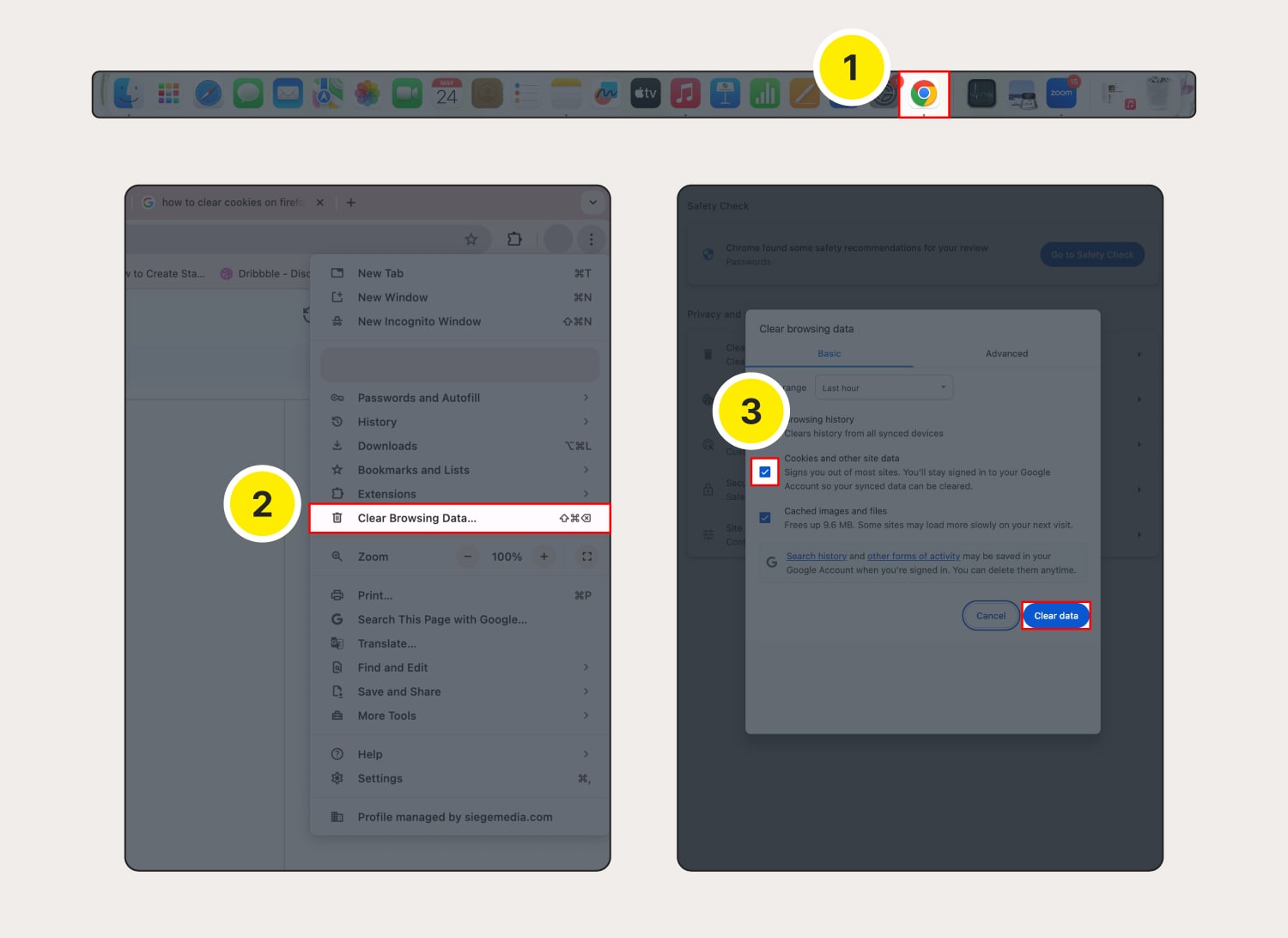
Chrome sur un appareil Android
Voici comment vider le cache et supprimer les cookies de Chrome sur votre appareil Android :
- Ouvrez Chrome et appuyez sur les trois points dans le coin supérieur droit.
- Dans le menu, sélectionnez Effacer les données de navigation.
- Ensuite, choisissez la période et tapez sur Effacer les données pour confirmer la suppression.
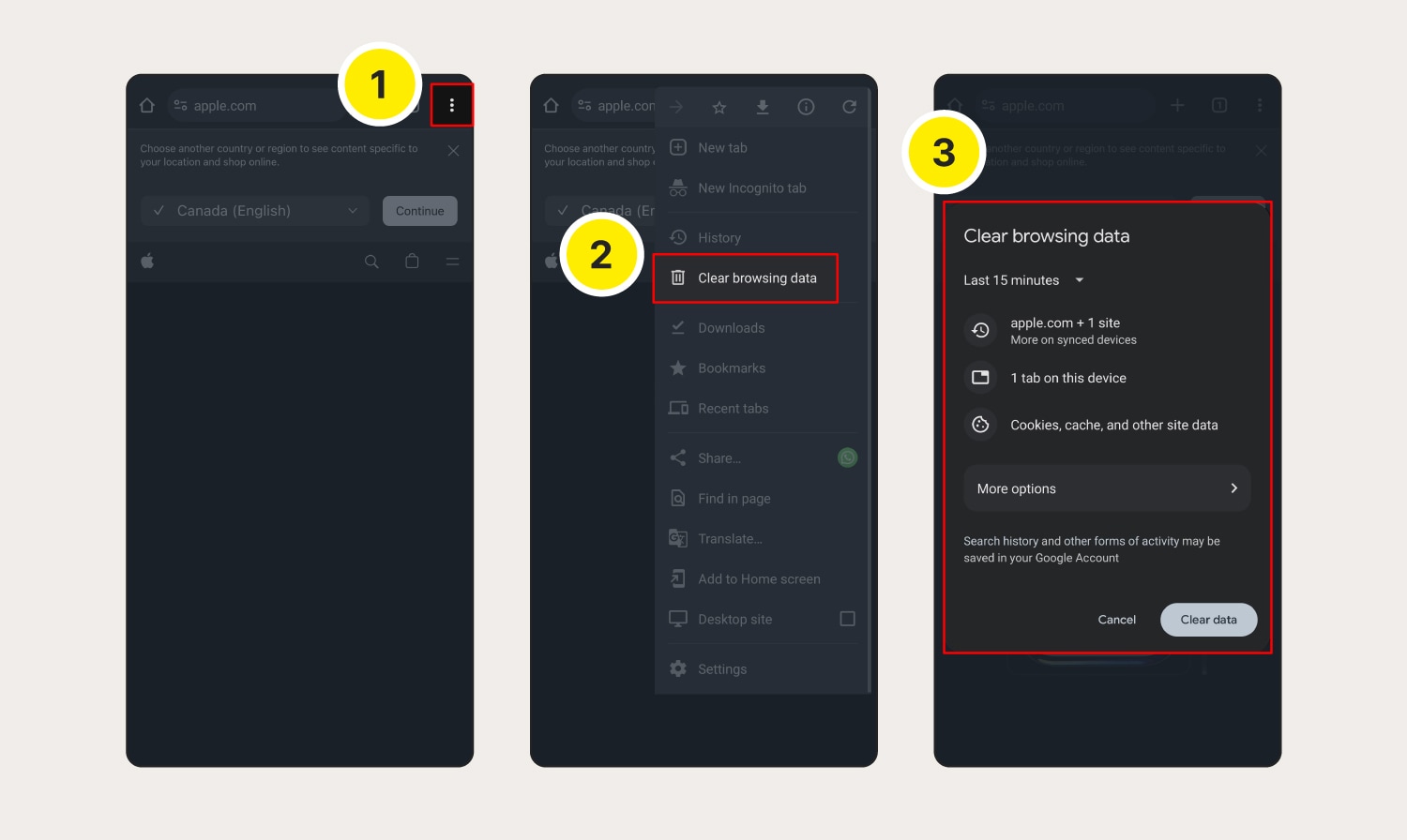
Chrome sur iPhone ou iPad (iOS)
Voici comment supprimer les cookies de Google Chrome sur votre iPhone ou iPad :
- Lancez Chrome et appuyez sur les trois points en bas à droite.
- Sélectionnez Supprimer les données de navigation.
- Choisissez la période pour laquelle vous voulez supprimer les cookies, sélectionnez Cookies, Données du site, et toute autre donnée que vous voulez supprimer, puis appuyez sur Supprimer les données de navigation.
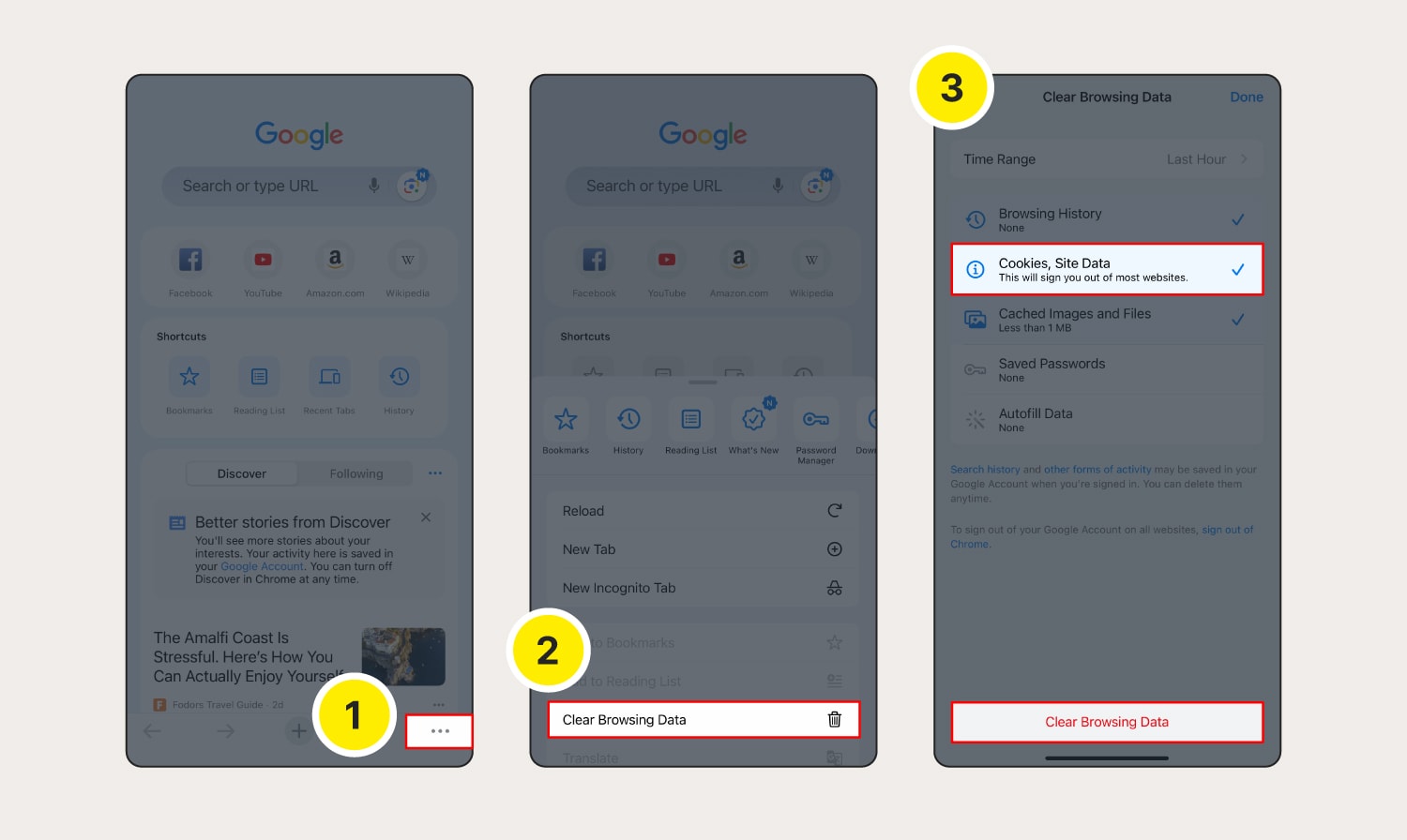
Comment vider le cache et supprimer les cookies sur Safari
Il est facile de supprimer les cookies dans le navigateur par défaut d'Apple, mais le processus est légèrement différent sur les ordinateurs et les téléphones portables.
Safari sur un macOS
Voici comment supprimer les cookies dans Safari sur un ordinateur (appareil macOS) :
- Lancez Safari, puis cliquez sur le menu Safari et Paramètres.
- Choisissez l'onglet Confidentialité, puis cliquez sur Gestion des données du site web.
- Cliquez sur Tout supprimer.
- Confirmez en cliquant sur Supprimer.
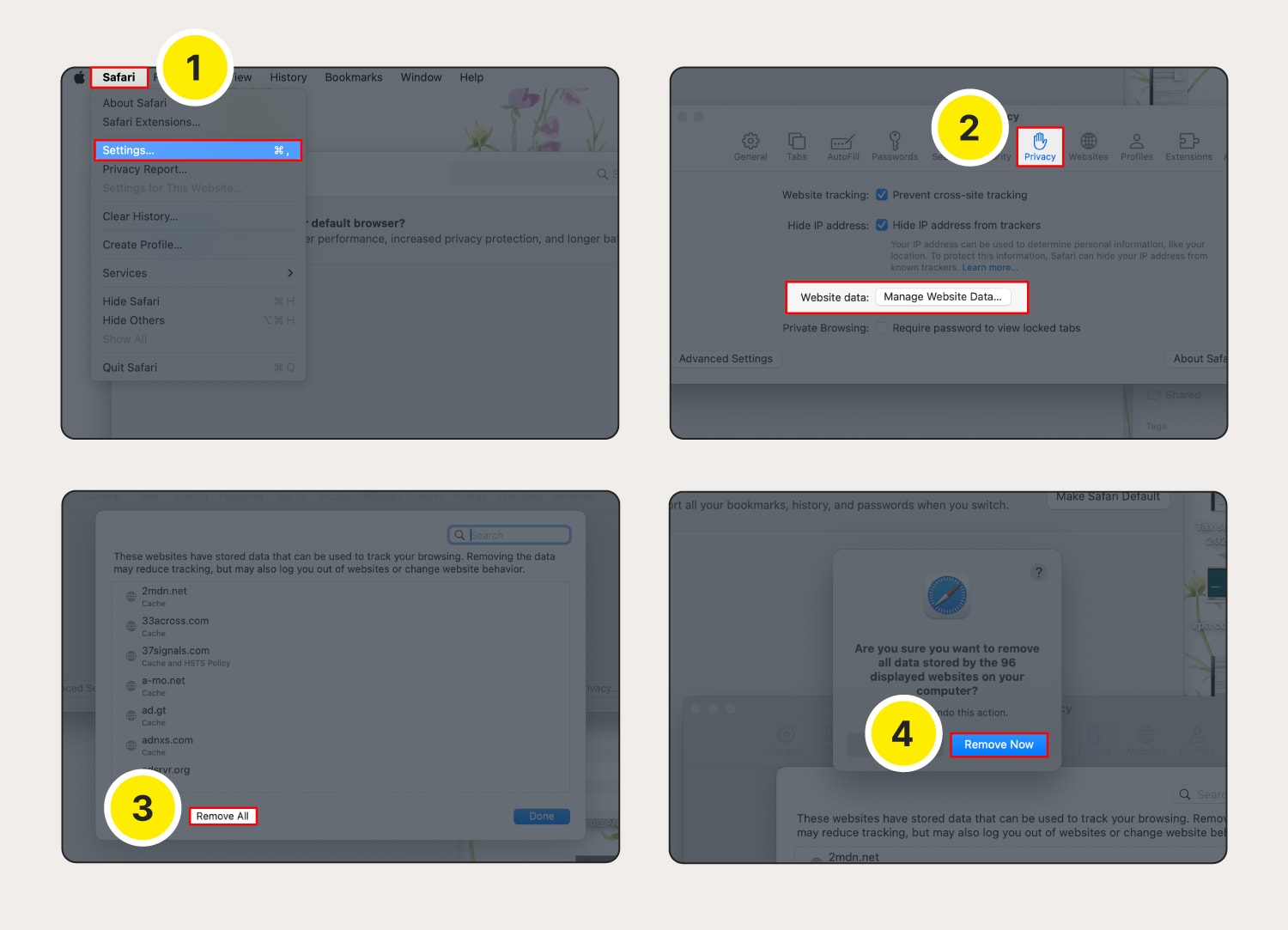
Safari sur iPhone ou iPad (iOS)
La suppression des cookies de Safari sur un iPhone ou un iPad (iOS) est tout aussi simple. Voici comment faire :
- Accédez aux Paramètres.
- Faites défiler vers le bas et appuyez sur Safari.
- Faites défiler vers le bas et appuyez sur Avancé.
- Appuyez sur Données des sites web.
- Appuyez sur Supprimer toutes les données du site web.
- Appuyez sur Supprimer maintenant pour confirmer la suppression.
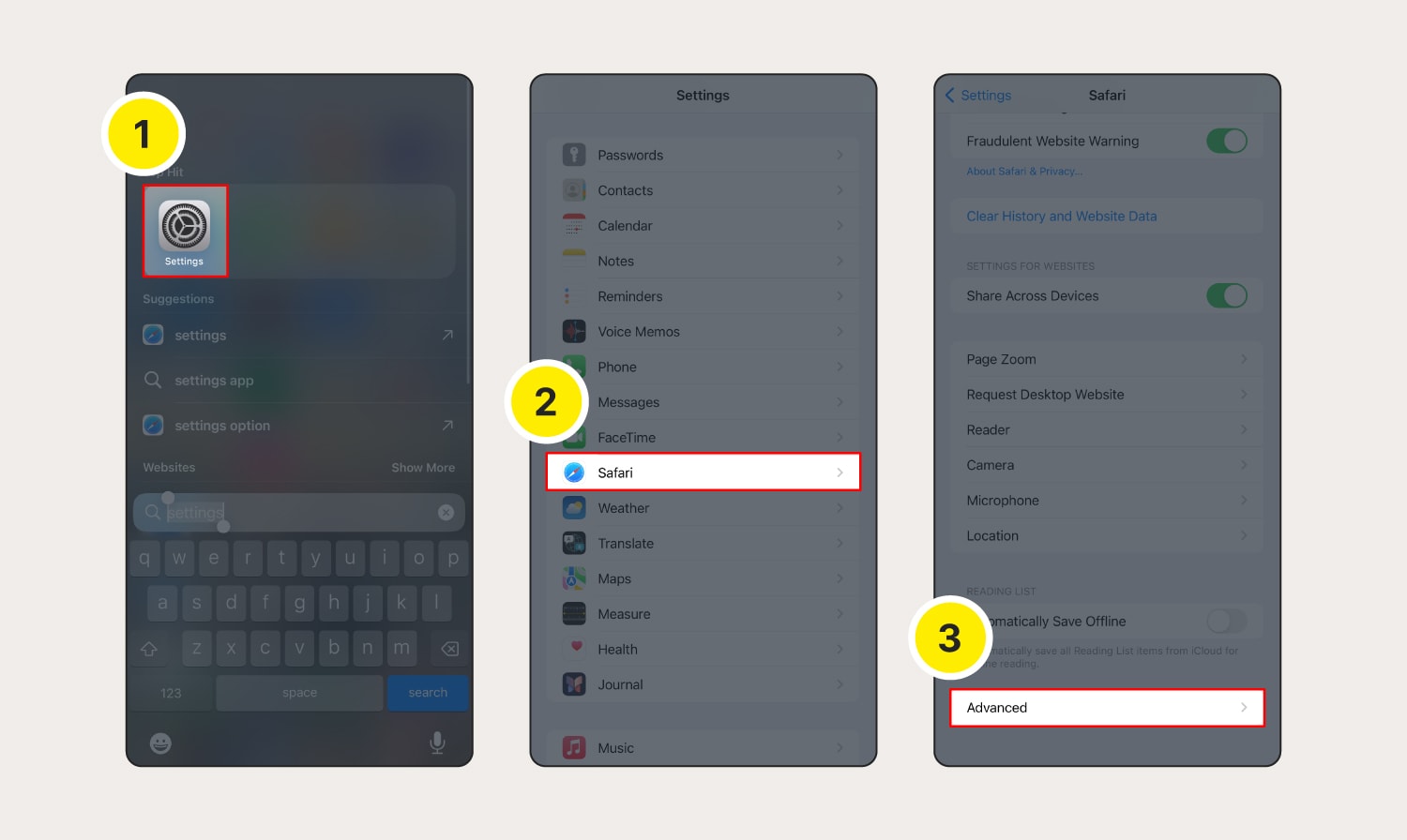
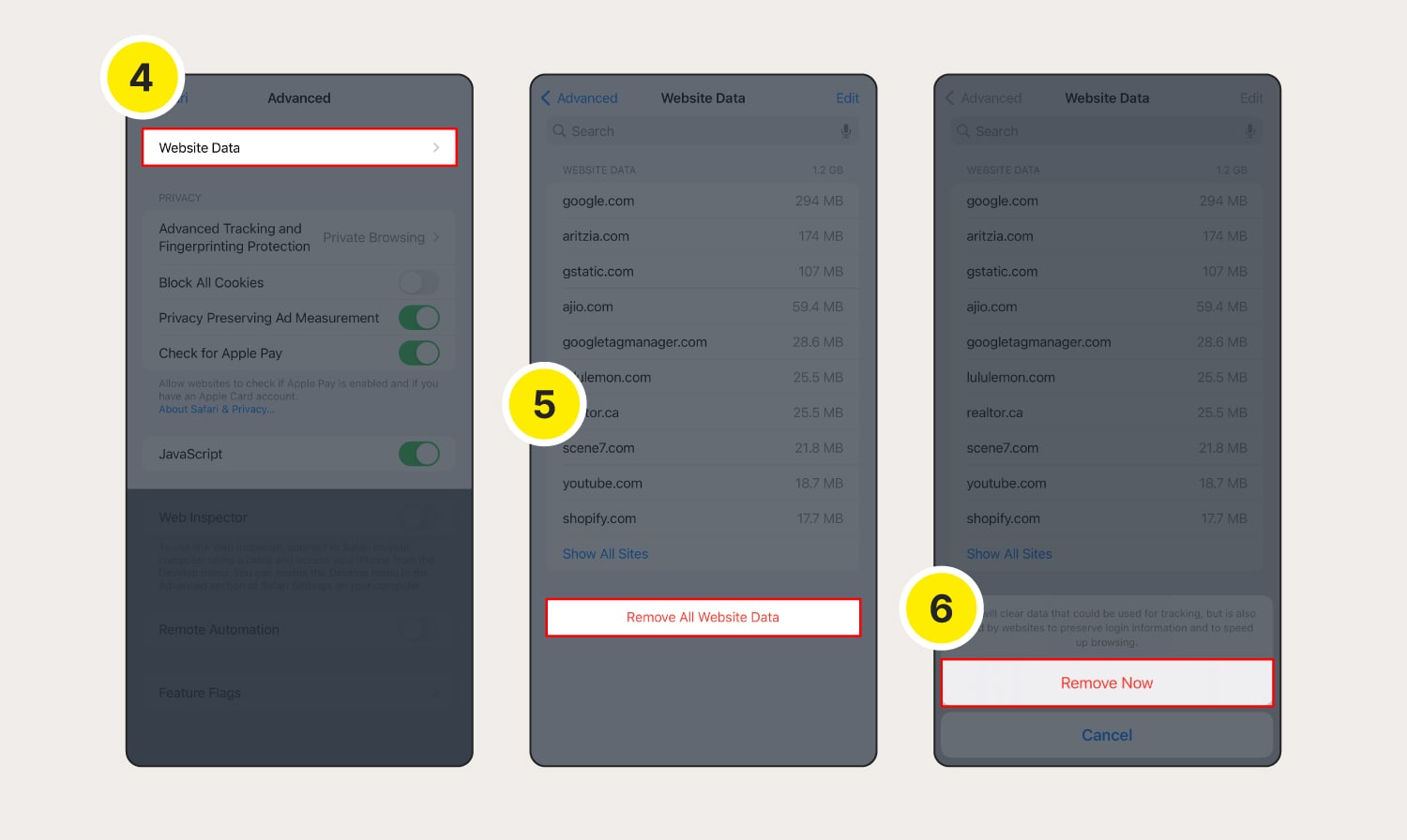
Comment vider le cache et supprimer les cookies sur Firefox
Procédez comme suit pour supprimer les cookies de Firefox sur votre ordinateur et vos appareils mobiles.
Firefox sur un ordinateur Windows ou Mac
Voici comment vider le cache et supprimer les cookies de votre navigateur Firefox :
- Ouvrez Firefox et cliquez sur l'icône des Paramètres dans le coin supérieur droit de la page d'accueil.
- Cliquez sur Gérer plus de paramètres.
- Sélectionnez Confidentialité et sécurité.
- Faites défiler jusqu'à Cookies et données du site, puis cliquez sur Effacer les données.
- Choisissez de supprimer ou non les cookies et/ou le cache, puis sélectionnez Effacer.
- Cliquez sur Effacer pour confirmer la suppression des cookies et des données du site.
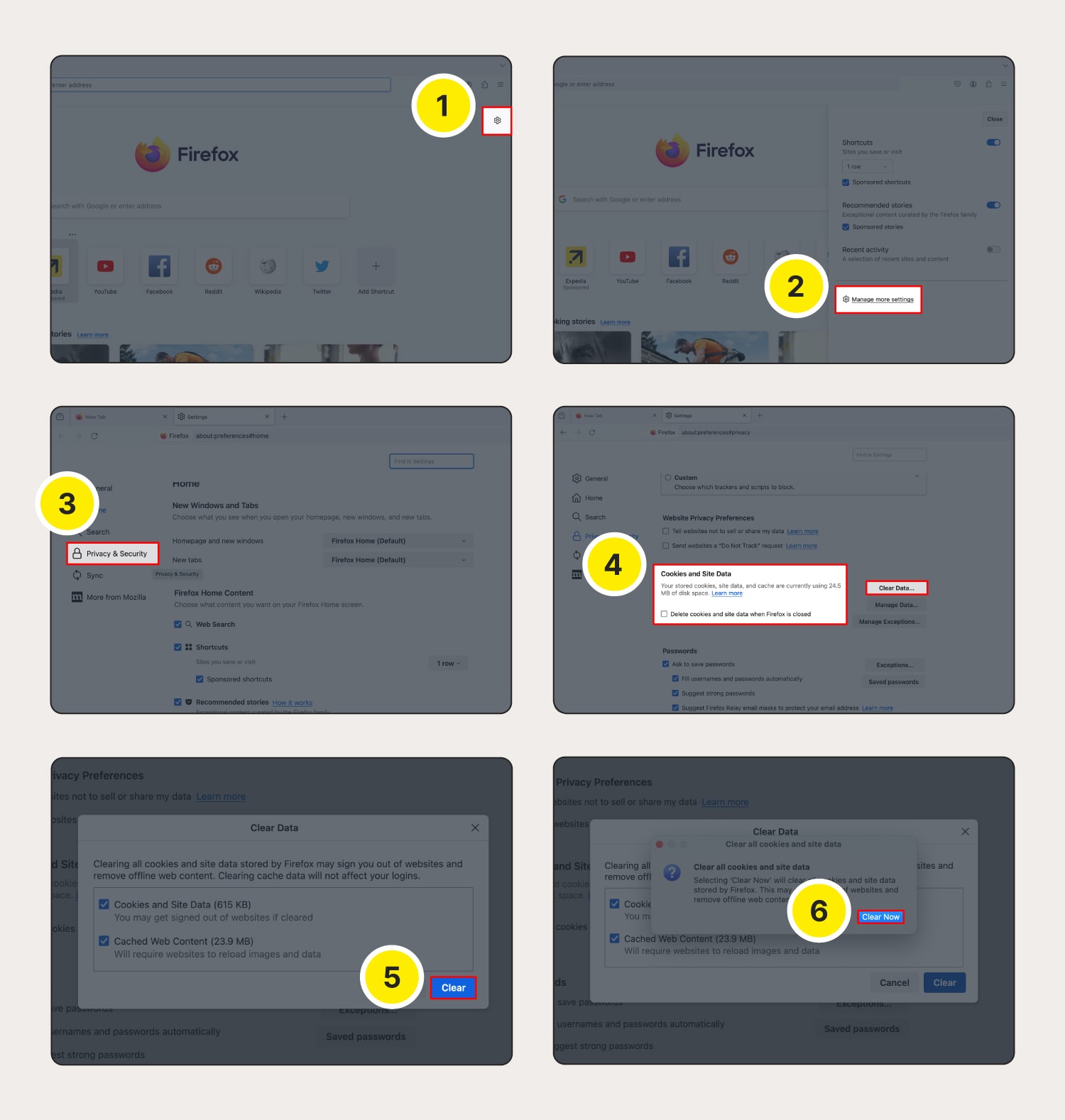
Firefox sur un appareil Android
Voici comment vider le cache et supprimer les cookies de Firefox sur un Android :
- Lancez Firefox.
- Appuyez sur les trois points (menu) dans le coin supérieur droit.
- Accédez aux Paramètres.
- Faites défiler vers le bas et appuyez sur Supprimer les données de navigation.
- Sélectionnez Cookies et données de site et Images et fichiers en cache, ainsi que toute autre donnée que vous souhaitez effacer, puis appuyez sur Supprimer les données de navigation.
- Sélectionnez Supprimer dans la fenêtre contextuelle.
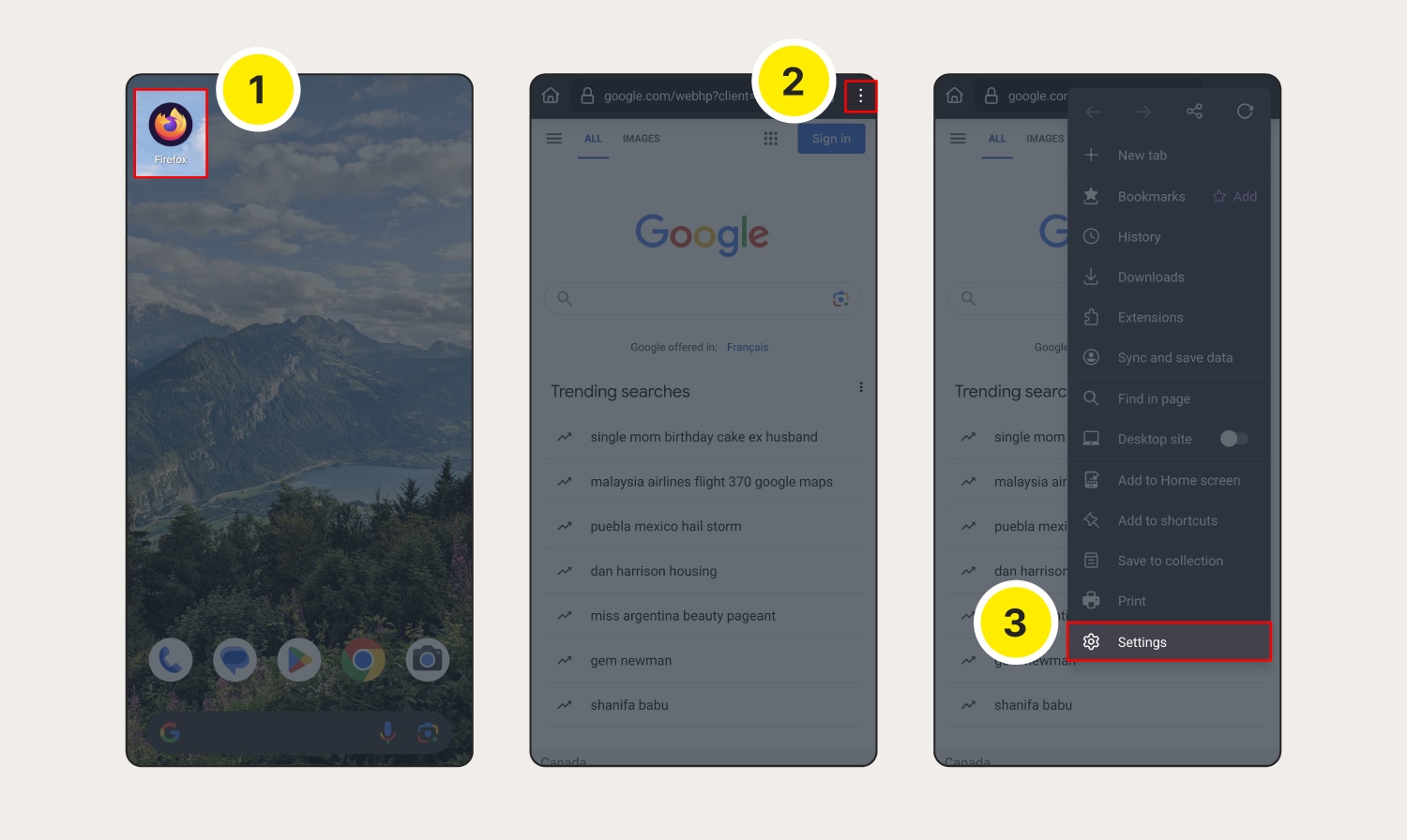
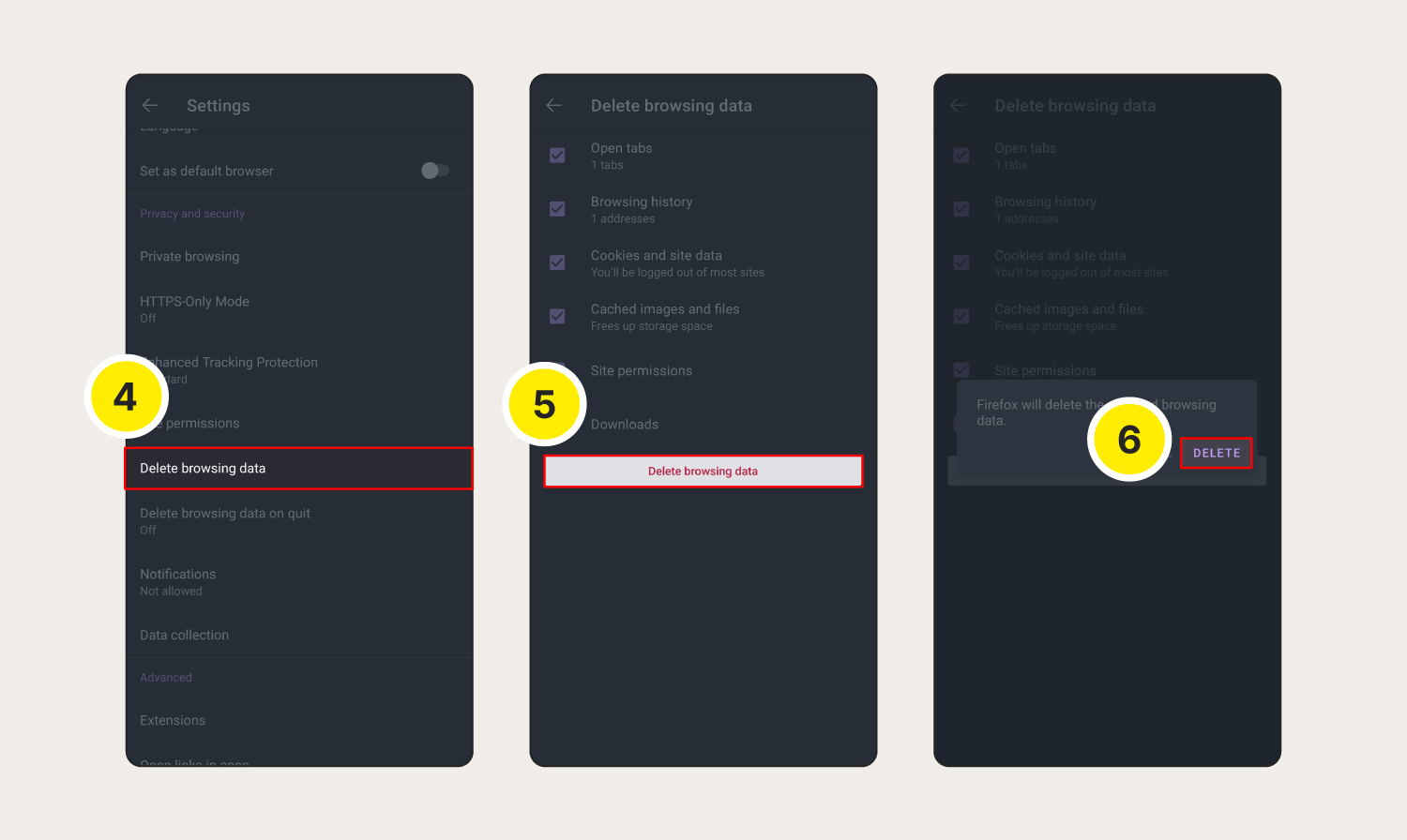
Firefox sur un appareil iOS
Pour supprimer les cookies de Firefox sur votre iPhone ou iPad, suivez ces étapes :
- Lancez Firefox, puis appuyez sur les trois lignes horizontales.
- Sélectionnez Paramètres dans le menu.
- Faites défiler vers le bas jusqu'à Confidentialité et sélectionnez Gestion des données.
- Activez les Cookies et toutes les autres données que vous souhaitez supprimer, puis appuyez sur Effacer les données privées.
- Sélectionnez OK pour confirmer la suppression.
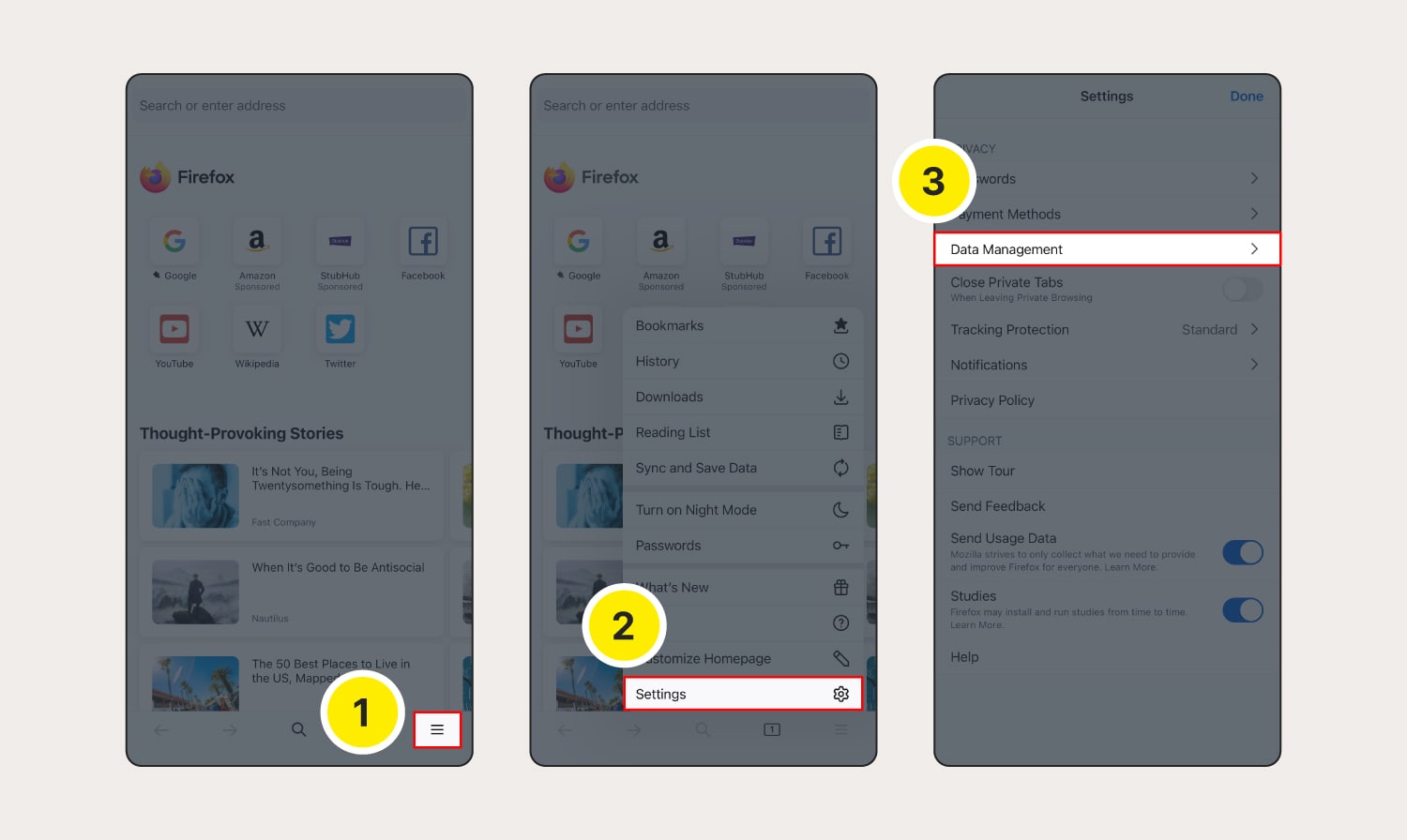
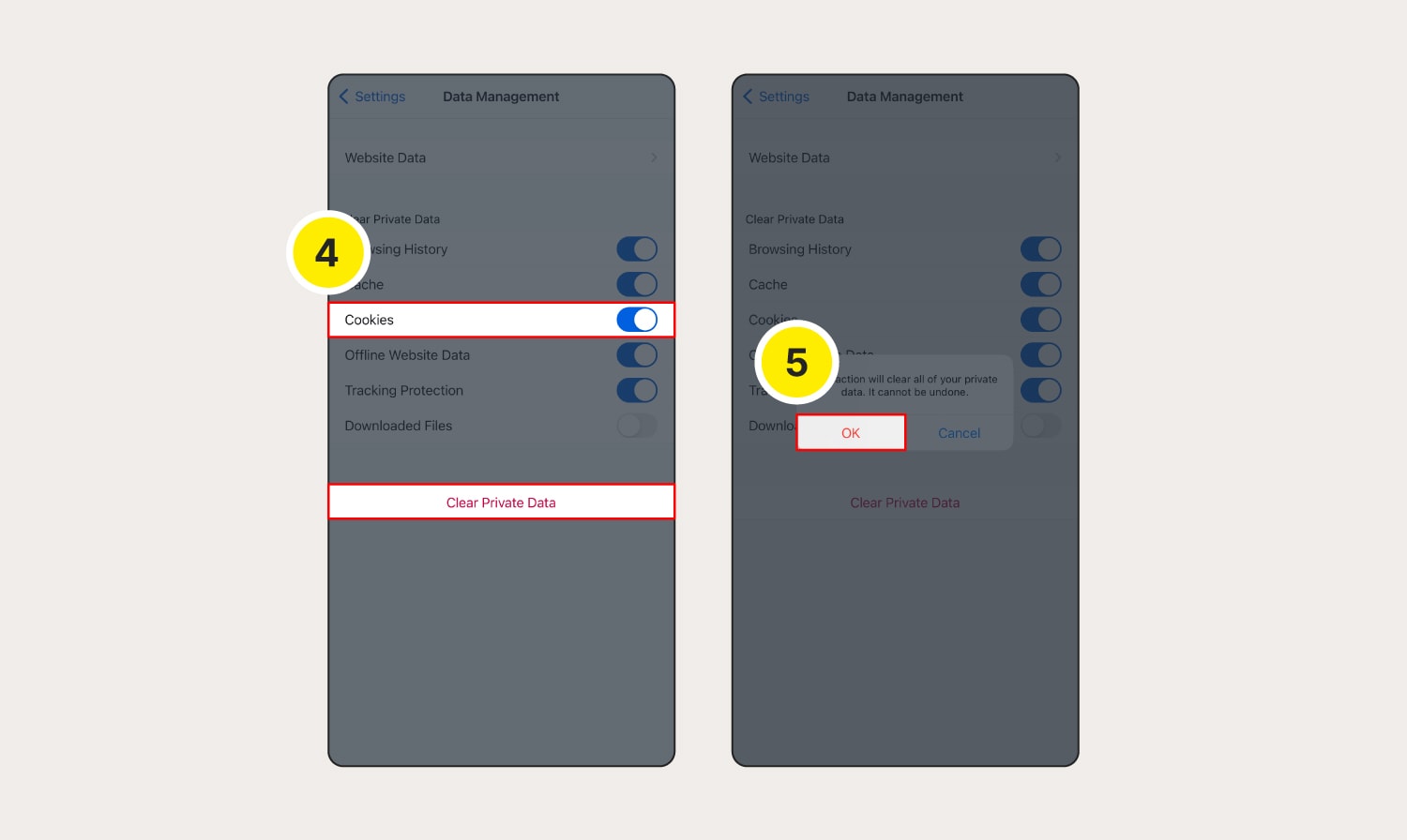
Comment vider le cache et supprimer les cookies sur Microsoft Edge
Comment effacer les cookies sur Microsoft Edge sur un ordinateur :
- Lancez Microsoft Edge et cliquer sur les trois points en haut à droite.
- Sélectionnez Paramètres dans le menu.
- Allez dans Confidentialité, recherche et services, puis en regard d'Effacer les données de navigation maintenant, sélectionnez Choisir ce qu'il faut effacer.
- Sélectionnez un intervalle de temps et cliquez sur Effacer pour confirmer.
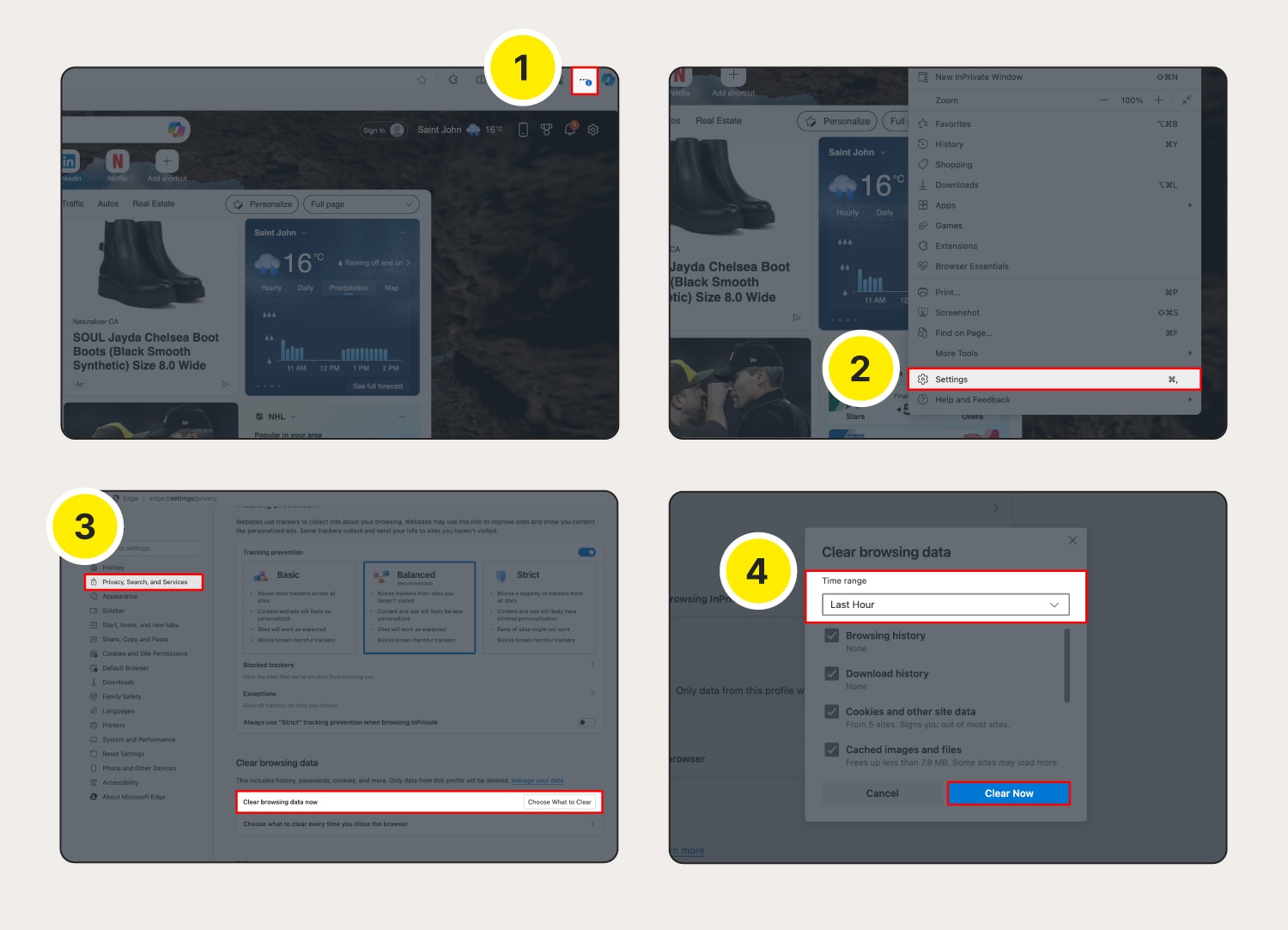
Les étapes pour supprimer les cookies sur Microsoft Edge sur Android ou iPhone (iOS) sont pratiquement identiques au processus sur un ordinateur :
- Appuyez sur les trois lignes (Android)/trois points (iOS) en bas de l'écran.
- Appuyez sur Paramètres > Confidentialité et sécurité > Effacer les données de navigation.
- Choisissez l'intervalle de temps et les données que vous souhaitez effacer, puis appuyez sur Effacer les données (Android)/Effacer maintenant (iOS).
Pourquoi effacer les cookies ?
Les cookies sont de petits fichiers de données que les sites web stockent sur votre navigateur ou votre appareil pour garder une trace de vos connexions, de vos préférences et de votre historique de navigation. Ils facilitent votre expérience en ligne en permettant le remplissage automatique et en accélérant les temps de chargement.
Mais il y a aussi de bonnes raisons pour lesquelles il vaut mieux effacer les cookies :
- Confidentialité : La suppression des cookies renforce la protection de votre confidentialité en empêchant les sites web de suivre votre comportement en ligne. Si les cookies ne sont pas effacés, les sites web peuvent collecter des informations sur vos habitudes de navigation, qui risquent d'être utilisées pour de la publicité ciblée, ou des cybercriminels sont susceptibles de détourner les cookies et vendre vos informations personnelles.
- Performances : Au fil du temps, les cookies accumulés peuvent ralentir les performances de votre navigateur et entraîner des problèmes ou des erreurs. En supprimant régulièrement les cookies, vous facilitez le fonctionnement de votre navigateur, en accélérant les temps de chargement et en améliorant la réactivité.
- Contrôle : La suppression des cookies vous permet de mieux contrôler vos activités et préférences en ligne. Il vous permet de repartir à zéro et de sélectionner librement les sites web dont vous souhaitez conserver les données de connexion ou l'historique de navigation. Ce contrôle contribue à mieux gérer votre empreinte numérique.
- Sécurité : En supprimant les cookies, vous réduisez le risque de cyberattaques et d'accès non autorisé à vos données personnelles. Les cookies contiennent parfois des données sensibles, telles que des identifiants de connexion ou des jetons de session, que des cybercriminels peuvent exploiter pour obtenir un accès non autorisé à vos comptes ou compromettre votre sécurité en ligne.
Prenez le contrôle de votre confidentialité en ligne avec Norton AntiTrack
Améliorez la protection de votre confidentialité en ligne en toute simplicité avec Norton AntiTrack. Ce puissant outil facilite la confidentialité de votre navigation en masquant votre empreinte numérique, allant au-delà de la simple suppression des cookies. Installez Norton AntiTrack dès maintenant et contribuez à empêcher les sites web et les sociétés de collecte de données de suivre votre activité et vos préférences en ligne.
FAQ sur la suppression des cookies
Voici quelques questions fréquentes sur la manière de supprimer les cookies.
Les cookies peuvent-ils vous pister ?
Les cookies peuvent suivre de nombreux types de données vous concernant, de votre historique de navigation à vos adresses IP personnelles.
Est-il conseillé de supprimer les cookies ?
Vous devriez envisager de supprimer régulièrement les cookies de vos appareils personnels. N'oubliez pas que vous pouvez être déconnecté des sites web que vous consultez. Si vous utilisez un ordinateur public, vous devez effacer les cookies dès que vous avez terminé votre session.
L'effacement des cookies supprime-t-il les mots de passe ?
La suppression des cookies effacera les mots de passe enregistrés à partir des paramètres de remplissage automatique stockés dans votre navigateur web. Mais il ne supprimera pas les mots de passe enregistrés dans un gestionnaire de mots de passe tiers.
Que se passe-t-il lorsque vous supprimez tous les cookies ?
La suppression des cookies efface toutes les données personnelles de votre navigateur, notamment les noms d'utilisateur, les mots de passe, l'historique des recherches, les paramètres et les préférences des sites web.
La suppression des cookies accélère-t-elle les ordinateurs ?
L'effacement des cookies peut contribuer à accélérer votre ordinateur. Toutefois, la suppression des informations peut ralentir la procédure de connexion aux sites web que vous consultez fréquemment.
Peut-on accepter les cookies ?
Accepter les cookies est sans danger, mais vous devez savoir quelles données sont collectées, l'utilisation prévue et la différence entre les cookies directs (qui vous aident à utiliser le site web sur lequel vous vous trouvez de manière plus transparente) et les cookies tiers (qui sont souvent utilisés pour le suivi et le ciblage des publicités). Les cookies peuvent présenter un risque si des pirates les détournent et consultent ou divulguent des informations personnelles.
Note éditoriale : Nos articles vous fournissent des informations éducatives. Nos offres peuvent ne pas couvrir ou protéger contre tous les types de crime, de fraude ou de menace sur lesquels nous écrivons. Notre objectif est d'accroître la sensibilisation à la cybersécurité. Veuillez consulter les conditions complètes lors de l'inscription ou de la configuration. N'oubliez pas que personne ne peut empêcher l'usurpation d'identité ou la cybercriminalité, et que LifeLock ne surveille pas toutes les transactions dans toutes les entreprises. Les marques Norton et LifeLock font partie de Gen Digital Inc.
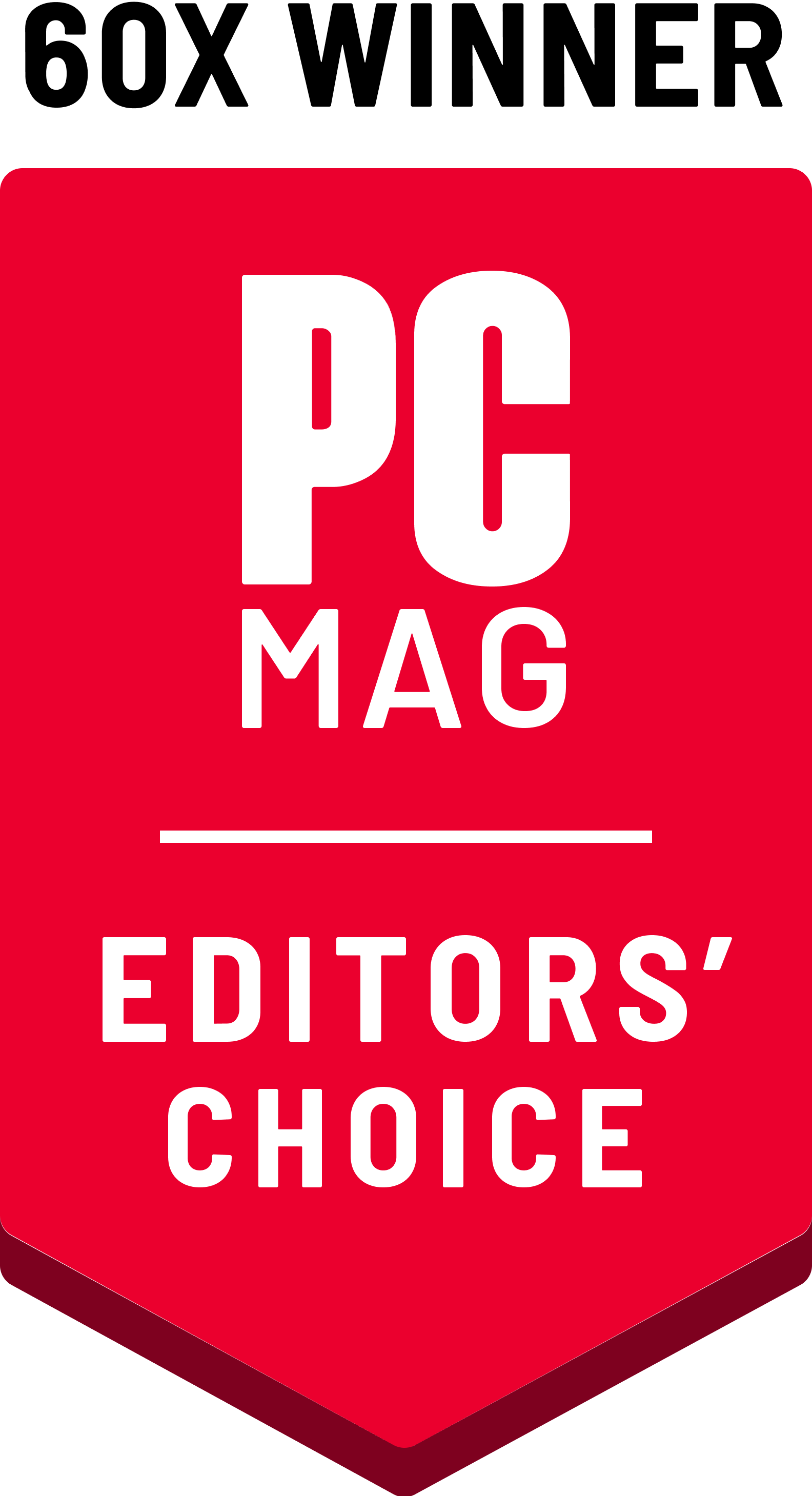








Vour voulez en savoir plus ?
Suivez-nous pour connaître les dernières actualités, astuces et mises à jour.